
Как выполнить резервное копирование и восстановление Redmi: пошаговые методы

Потеря важных данных с телефона может быть неприятной, будь то драгоценные фотографии, важные контакты или рабочие файлы. Именно поэтому так важно знать, как выполнять резервное копирование и восстановление данных Redmi. Правильный метод резервного копирования защитит ваши данные от случайного удаления, программных сбоев или выхода из строя устройства.
Redmi предлагает множество решений, включая облачные сервисы, локальное хранилище, программное обеспечение для ПК и сторонние инструменты, каждое из которых обладает своими преимуществами и идеальными вариантами использования. В этом руководстве мы шаг за шагом рассмотрим все доступные методы, помогая вам эффективно защитить ваши контакты, сообщения, фотографии, видео и данные приложений.
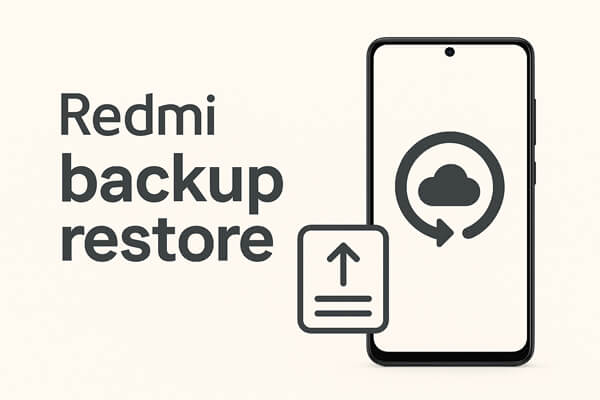
Mi Cloud — официальный облачный сервис Xiaomi. Он идеально подходит для автоматического резервного копирования ваших данных и доступа к ним из любой точки мира. Он поддерживает контакты, сообщения, фотографии, видео, журналы вызовов и данные приложений. Этот метод особенно полезен при покупке нового телефона или при необходимости сбросить настройки устройства.
Шаг 1. Откройте «Настройки» > «Учетная запись Mi» > «Mi Cloud».
Шаг 2. Войдите в свою учетную запись Mi.
Шаг 3. Нажмите «Резервное копирование устройства» и выберите типы данных (контакты, сообщения, фотографии, видео, данные приложений).
Шаг 4. Нажмите «Создать резервную копию сейчас» и дождитесь завершения процесса.
Шаг 1. На новом или сброшенном телефоне Redmi войдите в учетную запись Mi.
Шаг 2. Перейдите в «Mi Cloud» > «Восстановить из резервной копии».
Шаг 3. Выберите файл резервной копии и нажмите кнопку «Восстановить, используя эту резервную копию». Затем следуйте инструкциям, чтобы восстановить все выбранные данные.

Плюсы: Официально, автоматически, доступно отовсюду.
Минусы: ограниченное бесплатное хранилище, требуется подключение к Интернету.
Функция локального резервного копирования сохраняет ваши данные непосредственно во внутренней памяти телефона или на SD-карте. Вы можете создавать резервные копии системных настроек, данных приложений, сообщений, журналов вызовов и медиафайлов без подключения к интернету. Это полезно, когда вам требуется офлайн-управление и быстрый доступ к резервным копиям.
Шаг 1. Откройте «Настройки» > «Дополнительные настройки» > «Резервное копирование и сброс» > «Локальное резервное копирование».
Шаг 2. Нажмите «Резервное копирование», выберите типы данных и место хранения (внутренняя память или SD-карта).

Шаг 3. Дождитесь завершения резервного копирования.
Шаг 1. Перейдите в раздел «Локальное резервное копирование» на вашем телефоне Redmi.
Шаг 2. Выберите файл резервной копии и нажмите «Восстановить».
Шаг 3. Дождитесь окончания восстановления.
Плюсы: Быстро, офлайн, не требуется интернет.
Минусы: занимает память телефона, требуется ручной перенос на другие устройства.
Mi PC Suite — это официальное десктопное приложение Xiaomi для резервного копирования и восстановления устройств Redmi через компьютер. Оно поддерживает работу с контактами, сообщениями, медиафайлами, приложениями и настройками. Этот метод отлично подходит, если вам нужен полный контроль над резервными копиями офлайн и вы предпочитаете хранить их на ПК.
Шаг 1. Сначала загрузите и установите Mi PC Suite на свой компьютер.
Шаг 2. Откройте программу и подключите телефон Redmi по USB. При необходимости включите отладку по USB.
Шаг 3. На главном экране вы увидите все данные вашего телефона, организованные наглядно.

Шаг 4. Перейдите в раздел резервного копирования, где вы можете управлять предыдущими резервными копиями или начать создание новой всего за несколько щелчков мыши.
Шаг 1. Подключите телефон к Mi PC Suite.
Шаг 2. Нажмите «Восстановить», выберите файл резервной копии и следуйте инструкциям.
Шаг 3. Дождитесь завершения восстановления, затем отключитесь.
Плюсы: Надежность, полная поддержка данных, официальное программное обеспечение.
Минусы: требуется ПК; настройка относительно сложна.
Иногда вам может потребоваться больше контроля над процессом резервного копирования, чем могут предложить облачные или локальные решения. Возможно, вы хотите точно выбрать, какие данные сохранять, или сохранить копию на компьютере для дополнительной безопасности. В таких случаях может пригодиться специальная утилита для ПК.
Именно для этого и предназначен Coolmuster Android Backup Manager . Он позволяет выборочно или полностью создавать резервные копии контактов , сообщений, фотографий, видео, приложений и других данных с вашего телефона Redmi на ПК, обеспечивая гибкость и безопасность.
Основные возможности Coolmuster Android Backup Manager
01. Сначала скачайте и установите Coolmuster Android Backup Manager на компьютер. Запустите программу и подключите телефон Redmi по USB или Wi-Fi. Следуйте инструкциям на экране, чтобы включить отладку по USB на вашем устройстве.
02. После того, как программа распознает ваш телефон Redmi, нажмите кнопку «Резервное копирование» в главном интерфейсе. Теперь вы можете выбрать типы данных для резервного копирования, например контакты, сообщения, журналы вызовов, фотографии, видео, музыку или приложения.

03 Выберите папку на компьютере для сохранения файла резервной копии. После подтверждения выбора нажмите «Резервное копирование», чтобы начать процесс. Программа быстро создаст резервную копию всех выбранных данных на вашем компьютере всего за несколько минут.

01 Чтобы восстановить данные, снова подключите телефон Redmi к компьютеру и снова запустите Coolmuster Android Backup Manager . На этот раз выберите вкладку «Восстановление» в главном интерфейсе.
02 Программа выведет список всех доступных файлов резервных копий. Выберите резервную копию, из которой хотите восстановить данные, и отметьте нужные элементы. Затем нажмите «Восстановить», чтобы перенести данные обратно на телефон.

Примечание: Если ваш файл резервной копии сохранен в другой папке и не появляется автоматически, нажмите «Добавить папку резервной копии», чтобы импортировать его вручную.
После завершения резервного копирования или восстановления вы можете просмотреть следующее видеоруководство, чтобы увидеть каждый шаг в действии.
Redmi предлагает различные методы резервного копирования и восстановления, включая облачное, локальное, программное обеспечение для ПК и сторонние инструменты. Каждый метод имеет свои уникальные преимущества в зависимости от потребностей пользователя. Для обеспечения общей гибкости, безопасности и возможности выборочного резервного копирования настоятельно рекомендуется использовать Coolmuster Android Backup Manager . Сочетание этих методов гарантирует постоянную сохранность ваших контактов, сообщений, фотографий, видео и приложений.
Статьи по теме:
Как восстановить удаленные файлы на Redmi: 4 простых метода
Как восстановить удаленные текстовые сообщения на Redmi [3 простых метода]
[Решено] Как легко перенести текстовые сообщения с Redmi на iPhone?





